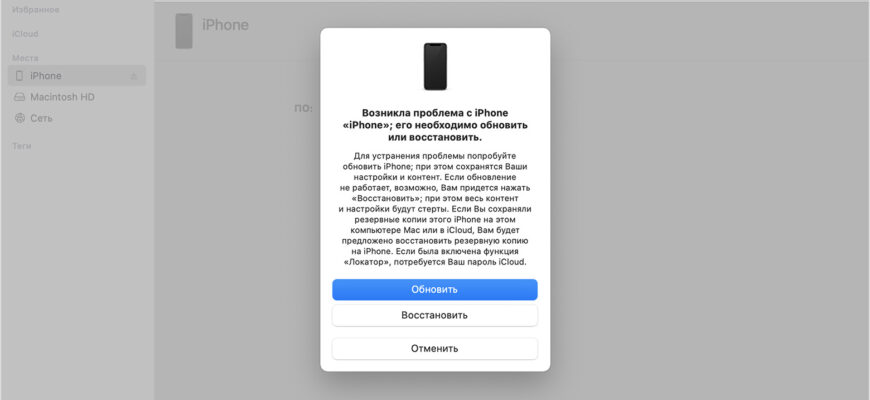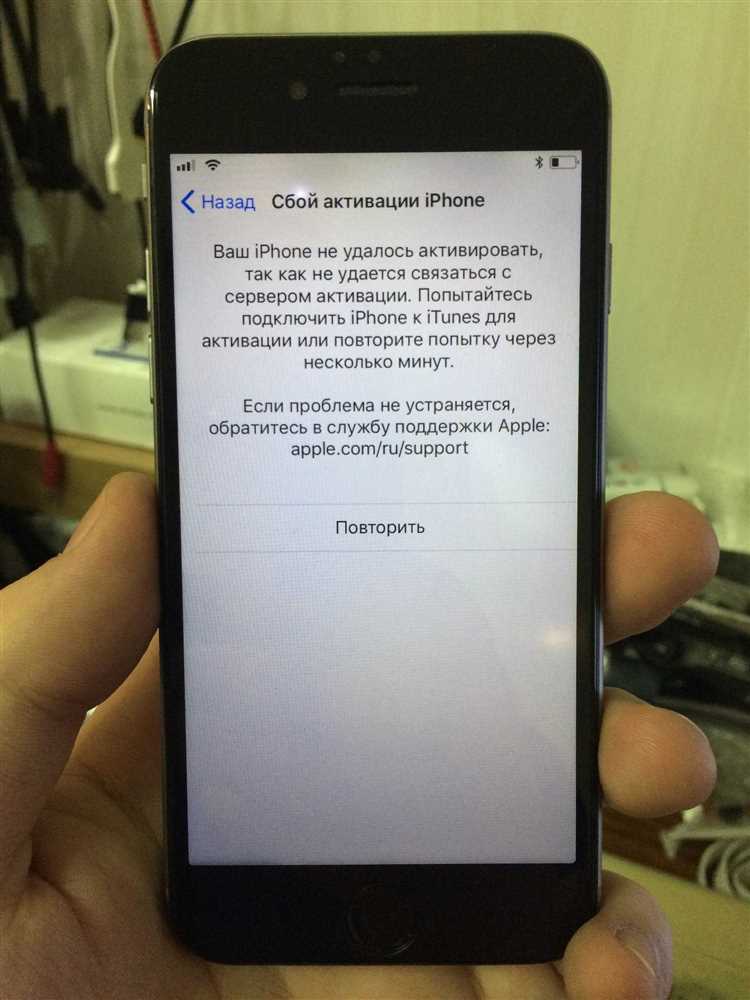
Владельцы iPhone и iPod touch иногда сталкиваются с проблемами при попытке выполнить обновление или восстановление своих устройств. Это может быть очень разочаровывающе, особенно если вы нуждаетесь в резервной копии данных на вашем устройстве или если у вас возникли проблемы с работой. В этой статье мы рассмотрим несколько возможных причин, почему обновление или восстановление может не удаваться, а также предложим решения для исправления ситуации.
Первым и, возможно, самым очевидным решением проблемы может быть перезагрузка вашего iPhone или iPod touch. Некоторые ошибки могут возникать из-за временных сбоев в работе устройства, и перезагрузка может помочь восстановить нормальное функционирование. Для перезагрузки iPhone или iPod touch удерживайте кнопку включения и кнопку «Home» (кнопку с круглым значком внизу экрана) одновременно, пока не появится логотип Apple.
Если перезагрузка не устраняет проблему, следующим шагом может быть восстановление устройства с помощью iTunes Finder. Подключите ваш iPhone или iPod touch к компьютеру с помощью кабеля USB, запустите программу iTunes Finder и выберите ваше устройство. Нажмите на кнопку «Восстановить», чтобы восстановить ваш iPhone или iPod touch до заводских настроек. Обратите внимание, что при восстановлении будут удалены все данные с устройства, поэтому перед этим убедитесь, что у вас есть резервная копия данных или что вы готовы потерять их.
Если вы продолжаете получать ошибки в процессе обновления или восстановления, причиной может быть настройка файлов hosts на вашем компьютере. Файл hosts используется для управления сетевыми соединениями на компьютере, и его изменение может приводить к нежелательным результатам. Попробуйте выполнить следующие шаги, чтобы проверить файл hosts на вашем компьютере:
- Откройте поисковик на вашем компьютере и найдите файл hosts
- Откройте файл hosts в текстовом редакторе, например, «Блокноте»
- Удалите любые строки, содержащие информацию об Apple, iTunes или обновлениях
- Сохраните изменения в файле hosts и закройте его
После внесения этих изменений попробуйте выполнить обновление или восстановление iPhone или iPod touch снова. Если проблема по-прежнему не решена, возможно, причина в аппаратных ошибках вашего устройства. В этом случае рекомендуется обратиться за помощью к профессиональному сервисному центру или связаться с официальной службой поддержки Apple для получения дальнейших инструкций и решений.
В завершение статьи, помните, что обновление или восстановление iPhone или iPod touch может быть сложным процессом, и возникновение ошибок или проблем может быть обычной ситуацией. Не стесняйтесь обращаться за помощью и следовать рекомендациям производителя, чтобы решить возникшие вопросы и исправить проблемы своего устройства. Удачи в исправлении ошибок и восстановлении вашего iPhone!
- Проблемы при обновлении или восстановлении iPhone или iPod touch: возможные причины и решения
- 1. Устройство не удается обновиться или восстановиться:
- 2. У вас проблемы с резервными копиями:
- 3. Устройство зависает во время обновления или восстановления:
- 4. Проблемы с обновлениями и джейлбрейком:
- Ошибка обновления или восстановления устройства: что может быть не так?
- Возможные причины проблемы и способы ее устранения
- Подытожим
- Видео:
- Поставил пароль и…. забыл… Устройство iPhone недоступно
Проблемы при обновлении или восстановлении iPhone или iPod touch: возможные причины и решения
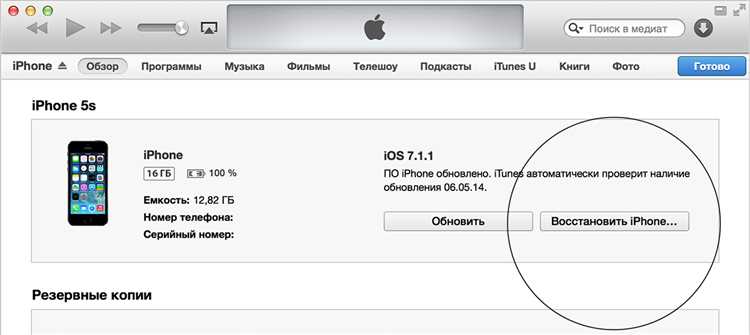
Обновление или восстановление iPhone или iPod touch может иногда стать проблематичным. Ниже приведены возможные причины и решения, которые помогут вам решить возникшие проблемы:
1. Устройство не удается обновиться или восстановиться:
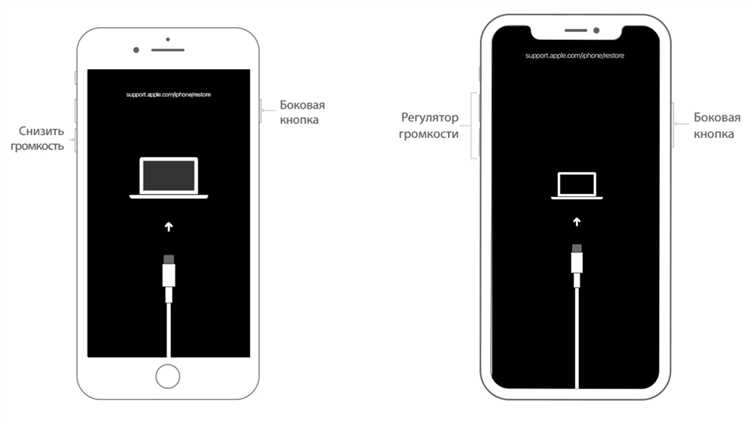
- Убедитесь, что у вас есть последняя версия iTunes. Если у вас установлена устаревшая версия, обновите ее до последней;
- Если ваш iPhone или iPod touch не загружается, то попробуйте выполнить восстановление с помощью iTunes;
- В случае, если ваше устройство загружается, но не двигается дальше логотипа Apple, попробуйте выполнить жесткую перезагрузку;
- Проверьте, нет ли на устройстве заблокированных кнопок или повреждений, влияющих на процесс восстановления или обновления.
2. У вас проблемы с резервными копиями:
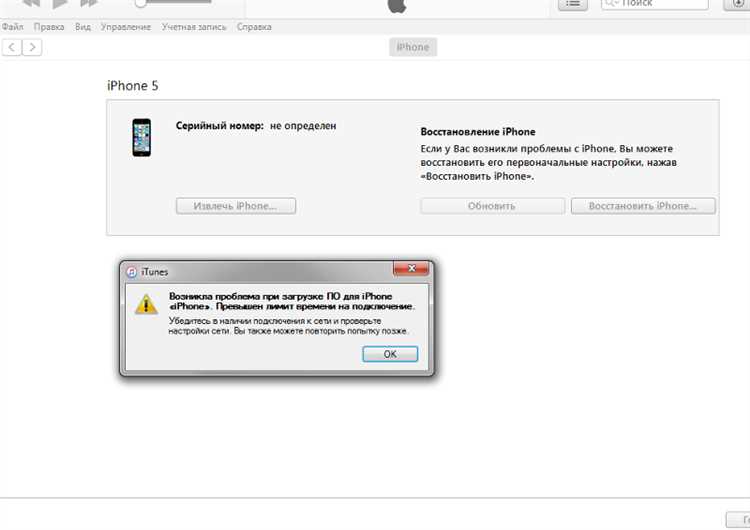
- Если вы забыли сделать резервную копию перед обновлением или восстановлением, попробуйте использовать Fonelab или другое программное обеспечение для извлечения данных;
- Если вы имеете резервную копию, но восстановление не проходит успешно, попробуйте удалить все содержимое устройства и восстановить резервную копию через iTunes.
3. Устройство зависает во время обновления или восстановления:
- Если процедура обновления или восстановления затягивается и не продолжается, попробуйте подключить ваше устройство к компьютеру, используя другой кабель USB;
- Проверьте, что у вас активирован режим восстановления на устройстве;
- Если у вас есть другое устройство Apple, попробуйте выполнить обновление или восстановление на нем;
- Если ничего не помогает, обратитесь в службу поддержки Apple.
4. Проблемы с обновлениями и джейлбрейком:
- Удалите все программы джейлбрейка, которые могут мешать обновлению или восстановлению вашего устройства;
- Используйте программу iTunes для обновления или восстановления, а не обновления по воздуху;
- Обновления могут вызывать проблемы, если у вас есть активированный режим iCloud. Попробуйте временно отключить iCloud перед обновлением или восстановлением.
Если вы столкнулись с другими ошибками или проблемами при обновлении или восстановлении, найдите решение на официальном сайте Apple или обратитесь в службу поддержки.
Ошибка обновления или восстановления устройства: что может быть не так?
Во время обновления или восстановления iPhone или iPod touch могут возникнуть различные проблемы. Некоторые из них связаны с соединением или защитным программным обеспечением на компьютере, а другие могут быть связаны с самим устройством. В данном разделе будут представлены возможные причины ошибок и способы их решения.
1. Перезагрузка устройства: если возникла ошибка во время обновления или восстановления, первым делом попробуйте перезагрузить iPhone или iPod touch. Удерживайте кнопку включения/выключения и кнопку домой (у iPhone 6s и более ранних моделей) или кнопку включения/выключения и кнопку громкости вниз (у iPhone 7 и более поздних моделей), пока не появится логотип Apple.
2. Проверьте соединение и обновите iTunes: убедитесь, что ваш компьютер имеет последнюю версию iTunes. Если версия устарела, обновите ее. Проверьте также соединение между компьютером и устройством – попробуйте использовать другой кабель или порт USB.
3. Попробуйте восстановить без резервной копии: если при восстановлении возникают проблемы, попробуйте восстановить устройство без использования резервной копии. Это может помочь избежать возможных ошибок, связанных с файлами резервной копии.
4. Проверьте доступное место на устройстве и компьютере: убедитесь, что на вашем iPhone или iPod touch есть достаточно свободного места для обновления или восстановления. Также проверьте, достаточно ли свободного места на вашем компьютере для сохранения файлов.
5. Выключите антивирусное программное обеспечение: в некоторых случаях антивирусные программы могут мешать процессу обновления или восстановления устройства. Попробуйте временно отключить антивирусное программное обеспечение и повторить процесс.
6. Попробуйте использовать другой компьютер: если все вышеперечисленные действия не помогли, попробуйте выполнить обновление или восстановление на другом компьютере. Это может помочь выявить возможные проблемы с вашим текущим компьютером.
Если ни одно из этих решений не помогло, рекомендуется обратиться за помощью к службе поддержки Apple или посетить официальный сайт поддержки Apple. Там вы найдете более подробные инструкции по различным вопросам обновления и восстановления устройств iPhone и iPod touch.
Возможные причины проблемы и способы ее устранения
Если у вас возникли проблемы при обновлении или восстановлении устройства iPhone или iPod touch через iTunes, вот несколько возможных причин и способов их устранения:
- Проблемы с соединением и настройками iTunes — Перезагрузите компьютер и устройство, а затем проверьте соединение. Убедитесь, что у вас установлена последняя версия iTunes и подключите устройство к компьютеру с помощью оригинального кабеля USB. Также удостоверьтесь, что настройки безопасности и защитных программ не блокируют соединение с устройством.
- Проблемы с программным обеспечением iOS — Попробуйте обновить или восстановить устройство в режиме восстановления. Чтобы войти в этот режим, удерживайте кнопку включения/выключения и кнопку для управления громкостью (для iPhone 7 и более новых моделей) или кнопку Домой (для iPhone 6s и более ранних моделей), пока не увидите экран с логотипом iTunes.
- Проблемы с аппаратными частями устройства — Если все вышеуказанные методы не помогли, возможно, у вас возникли аппаратные неполадки. В этом случае лучше обратиться за помощью к официальному сервисному центру Apple или другой квалифицированной технической поддержке.
- Другие возможные причины — Если проблемы все еще возникают, попробуйте использовать другую версию iTunes, другой компьютер или программы сторонних разработчиков, такие как iMobie PhoneRescue или Aiseesoft FoneLab. Эти программы позволяют восстановить данные устройства без использования iTunes.
Если вы не удается самостоятельно устранить проблему, рекомендуется обратиться за помощью к специалистам. Не забывайте делать резервные копии ваших данных перед попыткой обновления или восстановления устройства, чтобы в случае чего не потерять важную информацию.
Подытожим
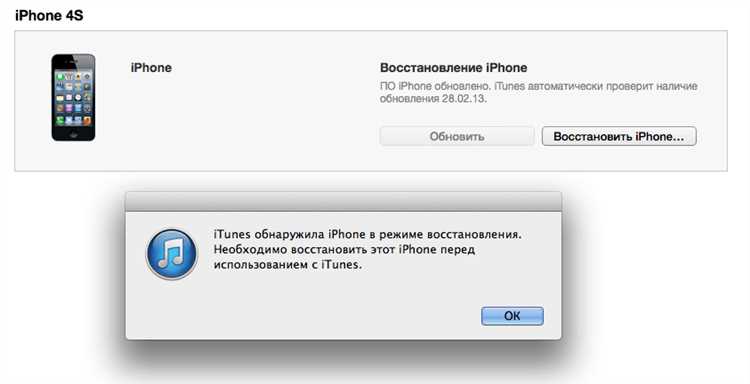
Здесь были рассмотрены причины и возможные решения проблем, связанных с обновлением или восстановлением iPhone или iPod touch. Во-первых, при обновлении или восстановлении важно иметь резервные копии, поэтому перед тем, как обновить устройство, убедитесь, что у вас есть последняя копия данных. Во-вторых, проверьте, какая версия программного обеспечения установлена на вашем устройстве, так как обновление будет доступно только для определенных версий iOS. Если ваше устройство заблокировано и не удается выполнить обновление или восстановление, попробуйте войти в режим восстановления и обратитесь за помощью к специалистам Apple или сервисному центру.
Если у вас установлен джейлбрейк на вашем устройстве, нужно помнить, что при обновлении или восстановлении будет удален джейлбрейк. Перед выполнением обновления обязательно сделайте резервную копию ваших данных. Несмотря на то, что в данной статье показаны простые способы исправить проблемы с обновлением или восстановлением iPhone или iPod touch, в некоторых ситуациях может потребоваться более дополнительная помощь и использование специализированных программ, таких как FoneLab.
Если у вас возникли вопросы или проблемы с обновлением или восстановлением iPhone или iPod touch, обратитесь за помощью к официальной поддержке Apple или на форумы. Неизвестная ситуация или зависание во время процесса обновления или восстановления может быть решена специалистами Apple или сервисным центром.
Видео:
Поставил пароль и…. забыл… Устройство iPhone недоступно